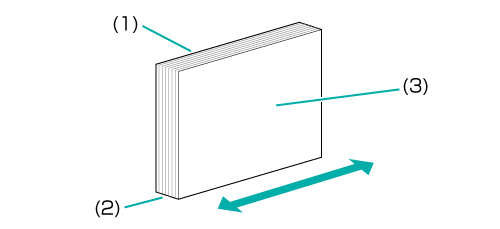Klebebindung: Anpassen der Rückenkantenformungsposition
Sie können das Deckblattpapier eines klebegebundenen Buchs so anpassen, dass der Rücken eben ist.
Im Beispiel in diesem Abschnitt wird beschrieben, wie der Rücken angepasst wird, wenn er sich an der Stirnseite um 2 mm wölbt.
• Zweck der Anpassung der Rückenkantenformungsposition
Wenn der Rücken eines klebegebundenen Buchs in Scanrichtung nicht eben ist oder sich nach innen oder außen wölbt, können Sie mit dieser Funktion den Rücken so anpassen, der er eben ist, indem Sie den gewünschten Wert eingeben. Wählen Sie für die Anpassung die Stirnseite des Rückens ([Vert. Anpassung (Vord.)]) oder die Rückseite des Rückens ([Vert. Anpassung (Rück.)]) aus.
Negative Werte machen den Rücken flacher.
Positive Werte machen den Rücken runder.
Im Folgenden finden Sie ein Beispiel für die Anpassung der Stirnseite des Rückens ([Vert. Anpassung (Vord.)]).
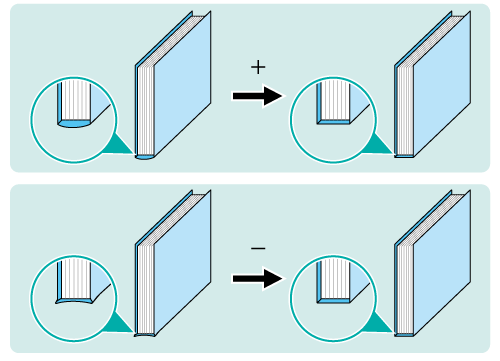
• Verwendungsszenarien
Wenn der Rücken eines klebegebundenen Buchs in Scanrichtung nicht eben ist oder sich nach innen oder außen wölbt
• Zielumgebung
Bildcontroller | Bildcontroller IC-602 |
Installierter Finisher | Klebebinder PB-503 |
* Der Beispielbildschirm kann in Abhängigkeit von Ihrer Systemumgebung von der tatsächlichen Anzeige abweichen.
Prüfen Sie die Form (eben/rund) des Rückens (2) des klebegebundenen Buchs.
Prüfen Sie, ob die Stirnseite des Rückens (2) in Richtung des Pfeils in der folgenden Abbildung (horizontale Scanrichtung) abgerundet oder gewölbt ist.
(1) Linkes Deckblatt / (2) Rücken / (3) Rechtes Deckblatt
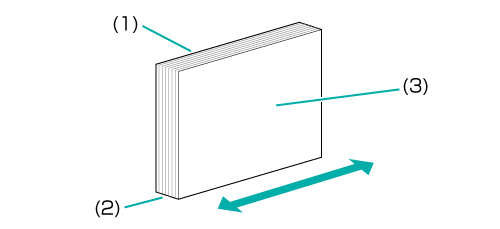
Drücken Sie auf dem Touch Display des Hauptsystems im Bildschirm [GERÄT] auf [Justage].
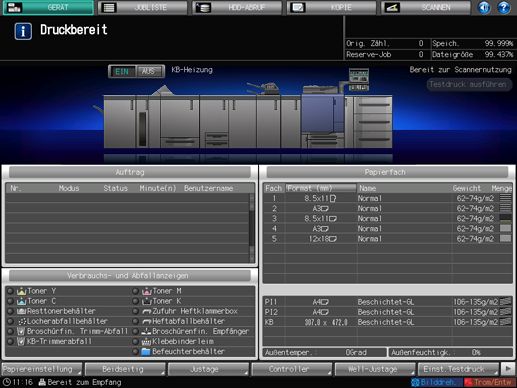
Drücken Sie auf [Finisher-Justage] im Bildschirm [Justagemenü].
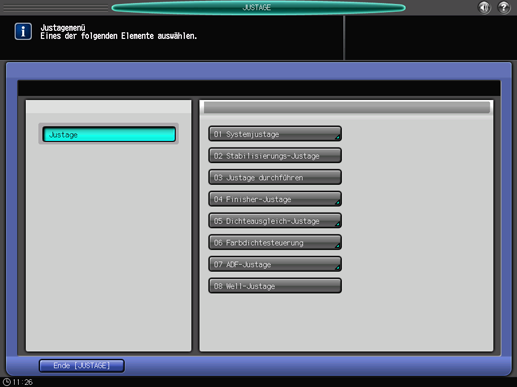
Drücken Sie auf [Klebebinder-Anpassung] im Menü [Finisher-Justage].
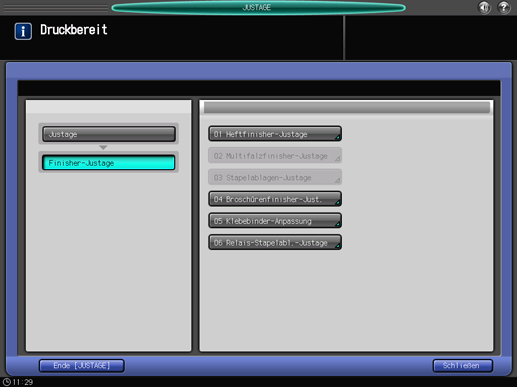
Drücken Sie auf [Buchrücken-Falzposition] im Bildschirm [Klebebinder-Anpassung].
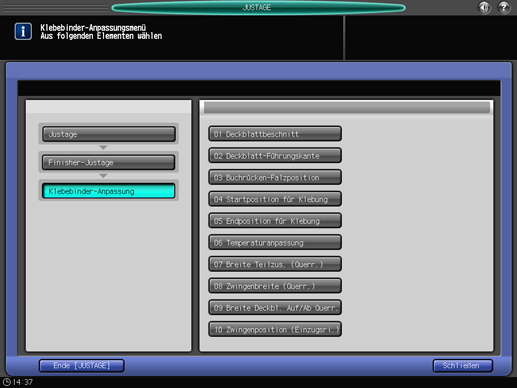
Drücken Sie auf [Vert. Anpassung (Vord.)]. Geben Sie den Justagewert ein und drücken Sie auf [Einstellen].
Beispiel: Die Stirnseite des Rückens steht um 2 mm hervor (abgerundet).
Funktion
Einstellung
[Vert. Anpassung (Vord.)]
Runden der Stirnseite des Rückens durch Verlängerung um 2 mm (-20)
Drücken Sie auf [+/-], [2], [0] und [Einstellen], um den Wert [-20] einzugeben. Dadurch wird die Stirnseite des Rückens um 2 mm verlängert, wodurch die Wölbung geglättet wird.
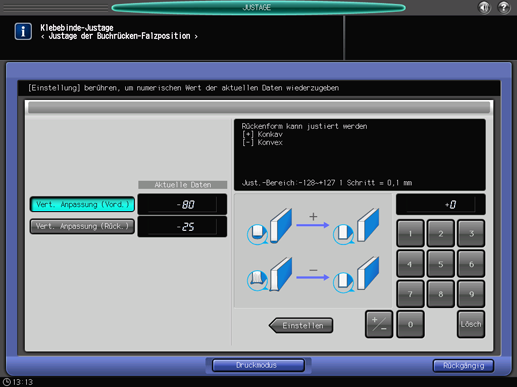
Drücken Sie auf die Tastatur am Bildschirm, um den Wert festzulegen.
Verwenden Sie [+/-], um anzugeben, ob der Wert positiv oder negativ sein soll. Positive Werte glätten den Rücken, während negative Werte den Rücken runder machen.
Sie können einen Wert in Schritten von 0,1 mm eingeben. (1 = 0,1 mm)
Wenn Sie die Hinterseite des Rückens anpassen möchten, wählen Sie [Vert. Anpassung (Rück.)] und geben einen Wert ein.
Wenn Sie auf [Druckmodus] drücken, wechselt der Modus zum Druckmodus, in dem Sie das Original drucken können.
Drucken Sie das Original erneut mit Klebebindung aus und prüfen Sie die Form des Rückens (2).
Wiederholen Sie die oben angegebenen Schritte, bis der Rücken (2) eben ist.